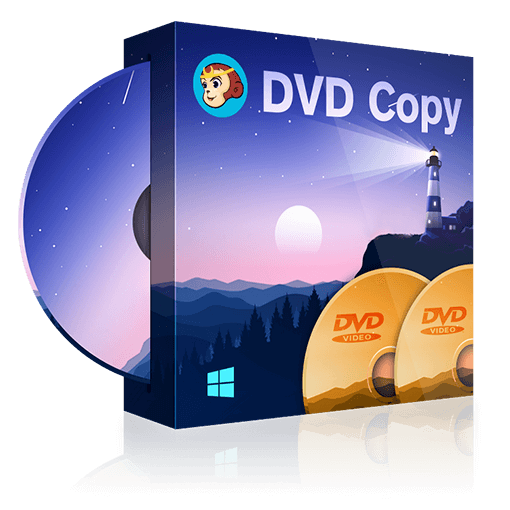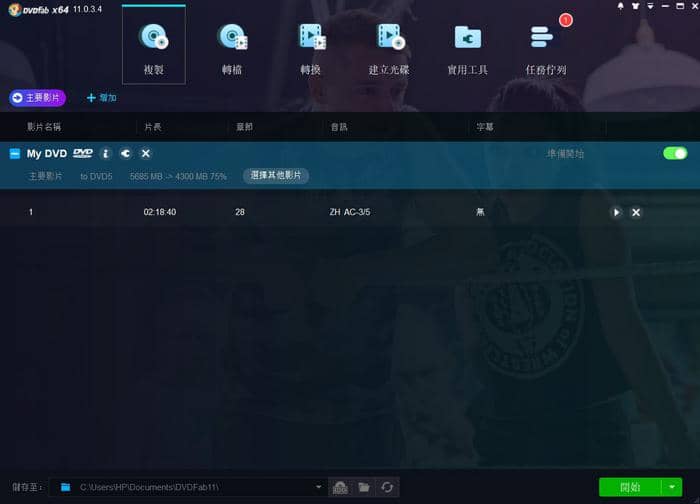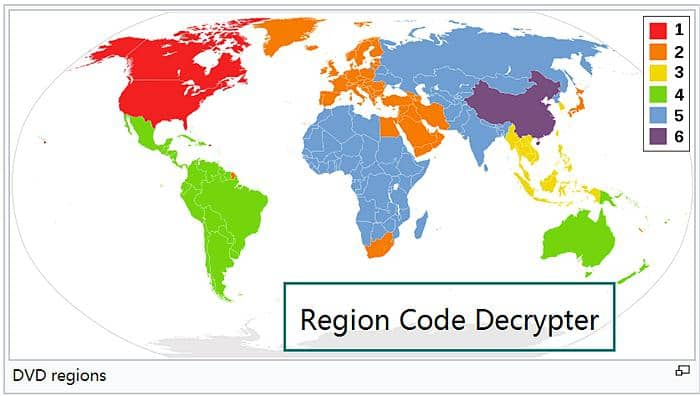2024年排名前四的製作ISO工具(Windows/Mac)
摘要: 您可能需要ISO製作工具的原因有很多,從製作DVD副本到修改可啟動光碟等等。如果您需要這樣的工具,不要再找了。在本文中,我們將探討2024年的四種免費ISO製作工具,並指導您如何使用它們從DVD製作ISO檔的過程。
ISO檔,也稱為ISO映像檔,是光碟上的數據副本,如CD、DVD或藍光光碟,它是一種流行的存儲和分發具有全面ISO製作功能的光碟的方式。為了製作ISO映像檔,您需要一個完美的程式來幫助您。接下來,我們很高興為您介紹四種最佳免費ISO製作工具,並向您展示如何製作ISO檔。

1. DVDFab DVD Copy
這款DVD複製軟體是最受歡迎的程式之一,可用於將DVD備份到任何空白光碟,並提供6種不同的複製模式選擇。除了複製功能外,它還是一個免費的製作ISO工具,讓您可以將DVD光碟保存為ISO映像檔。
工作平台:Win11/10/8.1/8/7 和 Mac 10.10-13
這款免費ISO製作工具提供了哪些功能?
- 唯一支持最新加密DVD的工具。
- 將DVD光碟/ISO檔/資料夾無損複製到硬碟上的ISO映像檔檔。
- 無損複製DVD-9到DVD-9和DVD-5到DVD-5。
- 將DVD-9壓縮為DVD-5以在任何獨立家庭播放器上播放。
- 提供六種複製模式,以滿足您多樣化的ISO製作需求。
- 支持使用GPU加速進行批量複製。
- 保留輸出ISO檔中的所有原始元資訊。
注意:DVDFab DVD Copy提供了一款完全免費的版本,具有有限的複製功能 - DVDFab HD Decrypter,它可以複製一些受加密的DVD或藍光光碟到光碟、ISO映像檔或資料夾中。
如何通過DVDFab DVD Copy製作ISO檔?
第一步:下載和安裝DVDFab DVD Copy
第二步: 初始化加載DVD光碟源
雙擊桌面圖示啟動此程式。然後,找到複製模組>選擇複製模式,例如我們將以“主要影片”為例>插入DVD光碟/點擊大加號按鈕加載DVD光碟源。
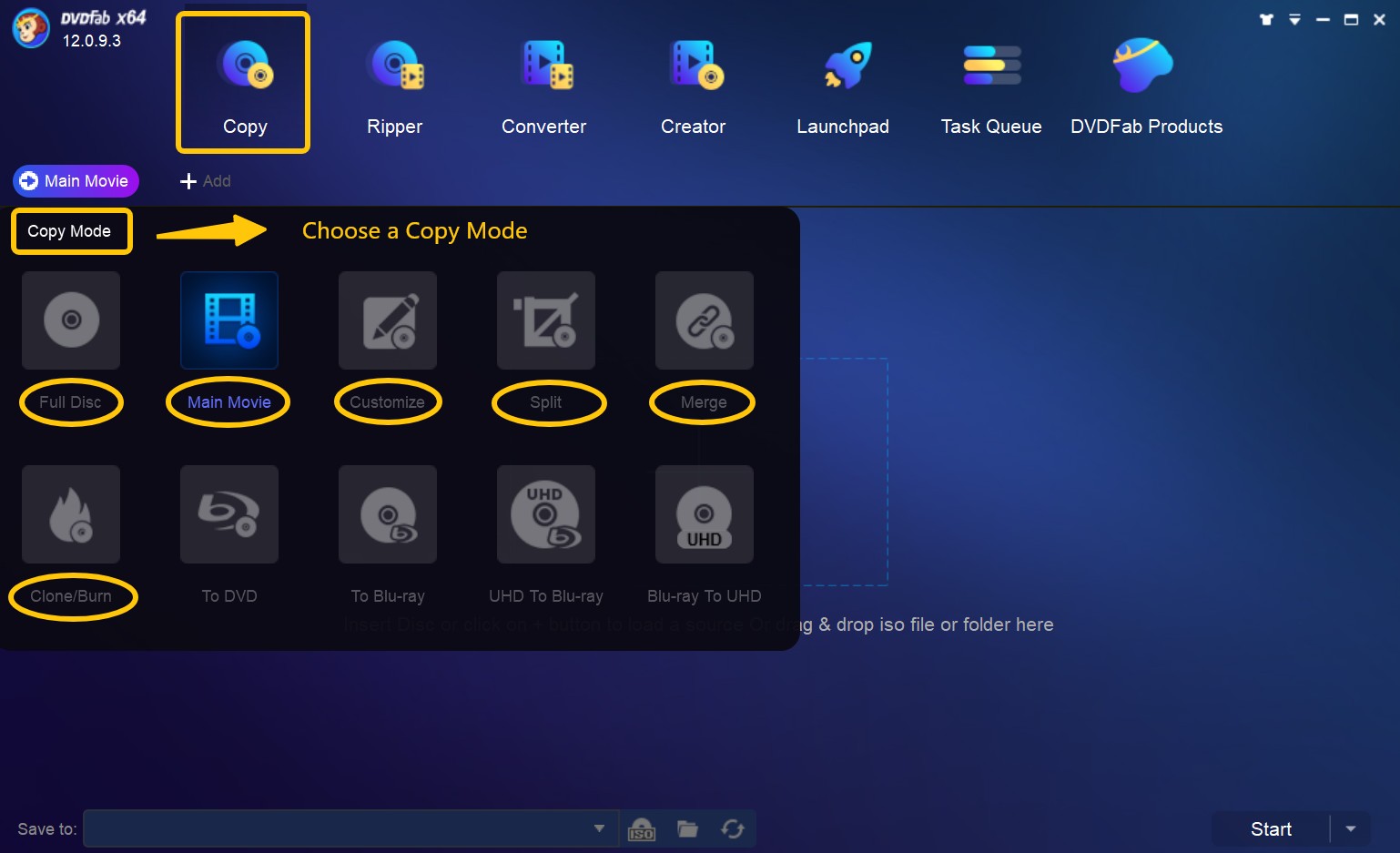
第三步: 自定義DVD視頻
一旦加載了DVD源,您可以進行一些設置,例如選擇章節,更改音軌或字幕。此外,如果您點擊那個高級設置選項卡,您可以選擇輸出容量。
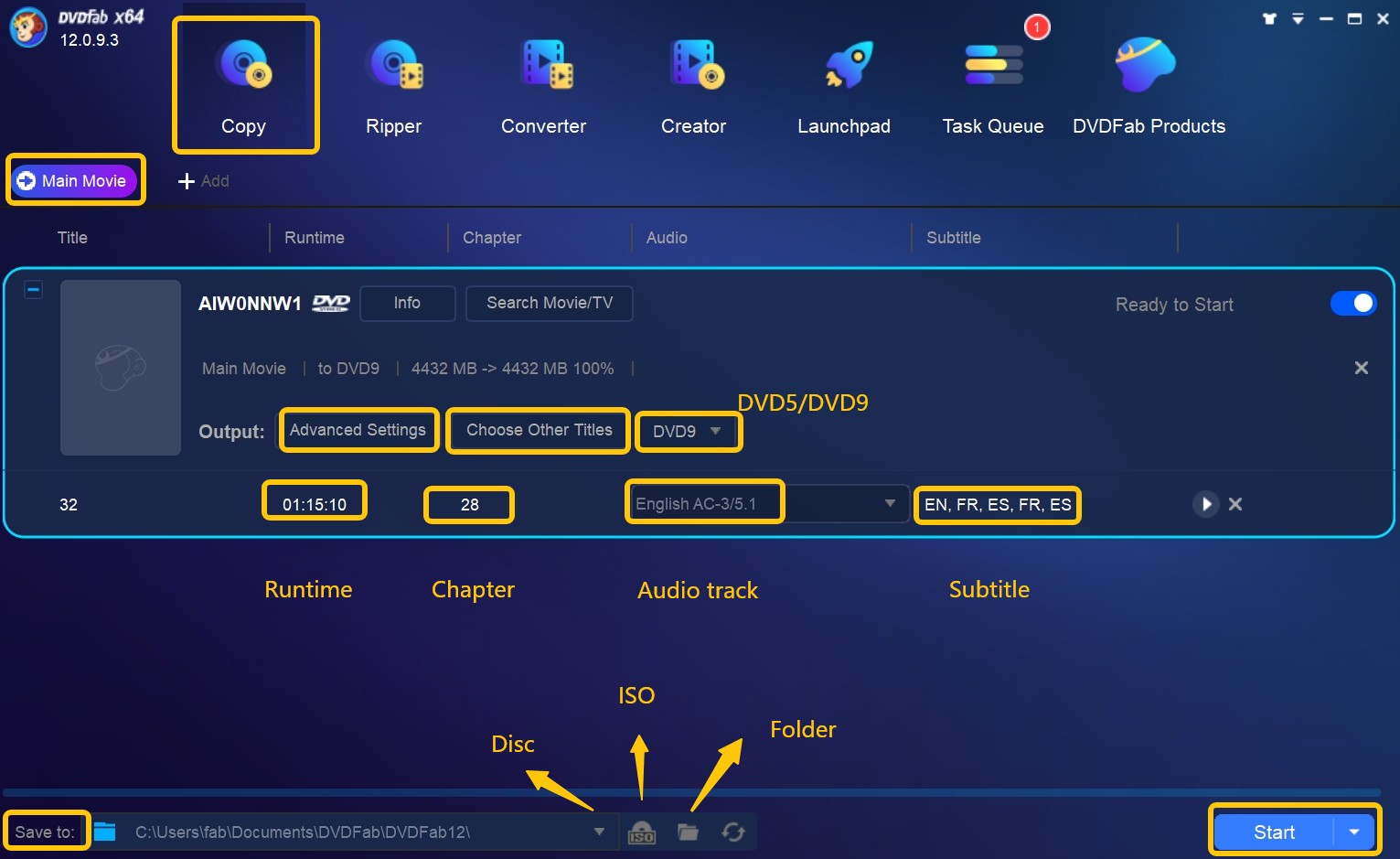
第四步: 開始製作ISO檔
最重要且最後一步即將開始。當所有設置完成後,請移動到介面底部,然後選擇那個ISO圖示以保存為ISO檔。然後,別忘了點擊開始按鈕。
2. Free ISO Creator
- 工作平台:Windows XP,Windows Vista,Windows 7(32位和64位)
免費ISO製作者是一款用戶友好的工具,可以從電腦上的CD/DVD和資料夾製作ISO映像,操作簡單。
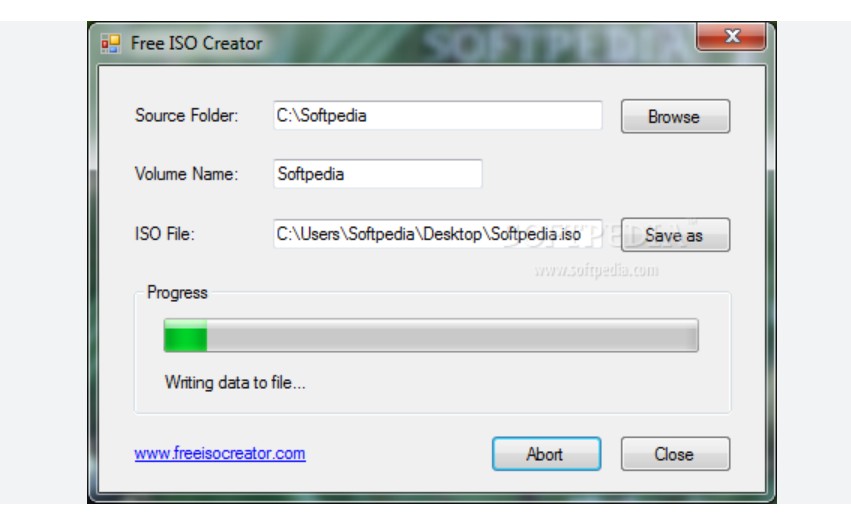
如何使用它製作ISO檔?
- 第一步: 下載並打開該程式
- 第二步: 點擊流覽按鈕選擇源資料夾
- 第三步: 請輸入您的ISO檔標籤名稱
- 第四步: 點擊另存為按鈕設置輸出路徑並命名輸出檔
- 第五步: 最後,點擊製作按鈕開始ISO製作過程
優點:
- 完全免費
- 沒有複雜的設置或選項
缺點:
- 只能刻錄非商業CD或DVD
- 軟體中的許多功能被隱藏起來
- 無法在Windows 10上製作ISO檔
3. 免費WinISO製作工具
- 工作平台:Windows 2000,Windows XP,Vista和Windows 7
免費WinISO製作工具是一款用於CD映像檔的編輯工具,使用戶能夠打開、編輯、製作、提取和轉換ISO檔,並製作可引導的ISO檔。以下是這款免費ISO製作工具的具體功能:編輯ISO檔、從CD製作ISO檔、轉換ISO檔和其他映像檔、製作可引導的CD和製作可啟動CD。
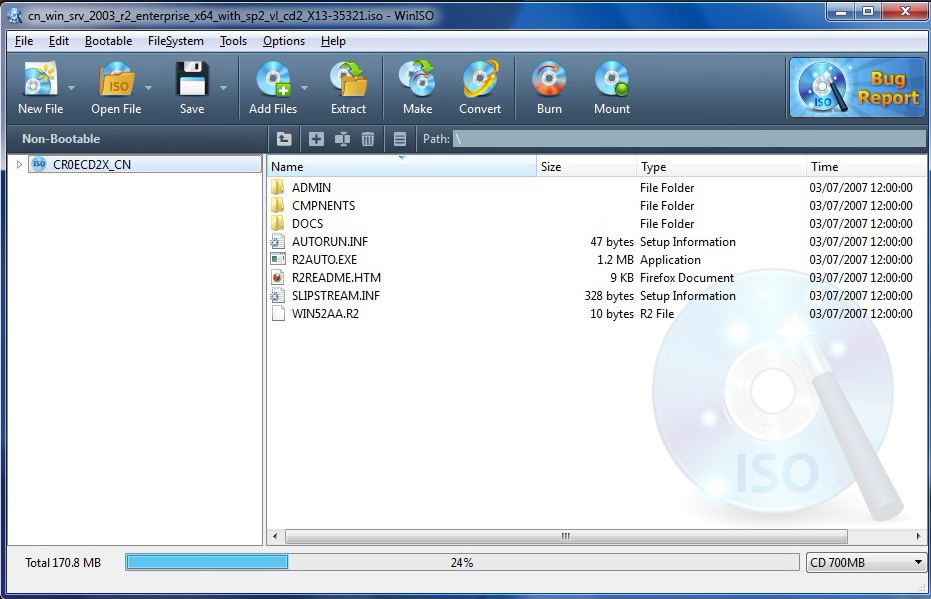
如何製作ISO檔?
- 步驟1:執行這個ISO製作器並點擊頂部工具欄上的「製作映像檔」按鈕,或直接點擊「製作」標籤。
- 步驟2:接著,會彈出一個介面,您可以在其中選擇輸出格式和保存路徑。
- 步驟3:然後,輸入檔案名稱選項,之後點擊「確定」按鈕開始製作ISO檔。
優點:
- 導航介面直觀易用
- 多功能
缺點:
- 無法在Windows 10上製作ISO檔
- 有些過時
4. FlashCrest ISO Maker
- 工作平台:Windows 98/2000/XP/2003/Vista/7
FlashCrest ISO Maker是一個免費且輕量級的Windows應用程式,可以從DVD或CD製作ISO映像檔。此外,您也可以從硬碟中的檔案和資料夾製作ISO映像檔。反之,您也可以使用ISO燒錄軟體將這些ISO映像檔燒錄到CD或DVD上,具體取決於ISO的大小。FlashCrest ISO Maker擁有乾淨直觀的佈局,讓您可以輕鬆幾下設置相關參數。
自動運行光碟相容性意味著只要將CD放入光碟機中,Windows就可以自動運行任何檔案或程式。
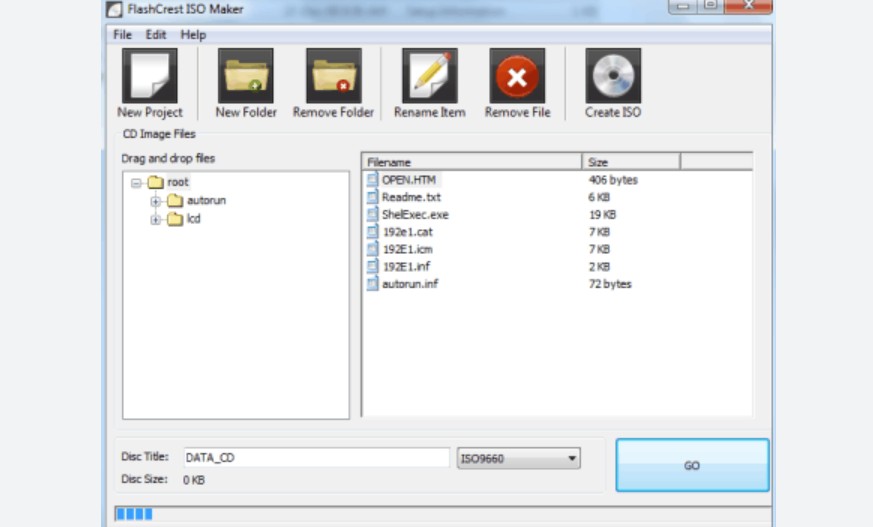
如何使用它製作ISO檔:
- 步驟1:安裝完FlashCrest ISO Maker後運行它,然後點擊「製作ISO」按鈕;
- 步驟2:將檔案或資料夾拖放到主介面;
- 步驟3:移至底部,選擇ISO類型,Juliet或ISO9660;
- 步驟4:點擊「開始」按鈕開始ISO製作過程。
優點:
- 允許您添加任意類型的檔案,沒有限制;
- 無間諜軟體或廣告軟體;
- 支援CD和DVD格式;
- 拖放介面使用便捷;
- 支援Juliet和ISO9660格式。
缺點:
- 最新版本發佈於2012年;
- 在Windows 10上不可用;
- 沒有Mac版本。
結語
在所有這四個免費的ISO製作工具中,只有DVDFab DVD Copy可以在Windows 10平台上使用。因此,如果您正在尋找一種在Windows 10上將DVD轉ISO的方法,這個免費的ISO製作工具是您最好的選擇。如果您已經在電腦上有ISO檔,並且正在尋找一種在便攜設備上播放它們的方法,那麼您可能需要將ISO轉換為MKV等格式。要做到這一點,您可以嘗試使用DVDFab DVD Ripper。這款DVD轉換軟體是一款專業而強大,同時又易於使用的軟體。
包括24個DVDFab 13產品,可為用戶提供完備的DVD、藍光、4K UHD、錄製(4K)BDAV藍光及視訊方案。
您可能還對以下工具感興趣
將DVD轉檔成各種視訊/音訊格式
將任何藍光電影複製成藍光光碟/ISO檔/資料夾
將藍光電影轉檔成各種視訊/音訊格式